SOLIDWORKS からエクスポートを行う際下記のガイドラインを考慮してください。
押し出しフィーチャー名
アセンブリ内の搭載部品をスキャンする際、CircuitWorks は SOLIDWORKS フィーチャー名を使って各フィーチャーがどのタイプの電気系 CAD ジオメトリを表現しているのかを判断します。 CircuitWorks が押し出しフィーチャーに使用する名前は
CAD フィーチャー名
オプションで定義されています。 エクスポートで CircuitWorks がこれらの名前をどのように使用するかを確認するには、CircuitWorks IDF または PADS ファイルからインポートされた後に、SOLIDWORKS アセンブリでフィーチャーの名前がどのように付けられているかを確認します。 手動でアセンブリを作成する際にも同じ規則を適用すれば、CircuitWorks は SOLIDWORKS から再度エクスポートして読み込むことが可能です。 命名規則の詳細については、SOLIDWORKS フィーチャー マッピングを参照してください。
たとえば、CircuitWorks で作成された PCB の SOLIDWORKS FeatureManager デザイン ツリーに: BOARD_OUTLINE という名前の基板外形の押し出しと、機械穴、スルーホールのカット - 押し出しフィーチャー NPTH と PTH が表示されているとします。 これに追加で外形(切り取り)を追加する場合には、オリジナルの BOARD_OUTLINE のスケッチを編集するか、新たにカット - 押し出しフィーチャーを追加することができます。 CircuitWorks が基板外形を識別する名前がフィーチャーの名前に含まれていれば、CircuitWorks はスケッチに含まれるこの情報を使用します。 これらの名前では大文字と小文字の区別はありません。
1つのタイプ(スルーホールやルーティング輪郭など)のフィーチャーすべてを1つのスケッチで定義するか、複数のスケッチを使用するかは個人の好みでかまいません。 電気系搭載部品だけは、1スケッチに1つの閉じたフィーチャーだけが含まれていなければなりません。 その他のフィーチャーはすべて、1スケッチに複数の外形を含めることができます。
また、禁止領域や外形にもCAD フィーチャー名を含める必要があります。
CircuitWorks オプション - フィーチャーを参照してください。 例:
- Route_Outline1
- Route_Outline _1
- Place_Keepout_one
- Via_Keepout01
- Via_Keepout_top
スケッチ名
CircuitWorksは部品内に適切な名前の押し出しフィーチャーを見つけられなかった場合、次にスケッチ名を確認します。
たとえば、TO237 という名前の部品に COMPONENT_OUTLINE という押し出しが含まれていれば、SOLIDWORKS で電気部品として認識されます。 FIDMARK2 という部品が COMPONENT_OUTLINE という名前のスケッチのみで構成されていれば、これも電気部品として識別されます。 しかし、スケッチの名前が FIDMARK2 であり、押し出しフィーチャーが含まれていなければ、これは 2 次元(高さゼロ)の部品として認識されます。 TO237 の 3 次元押し出しフィーチャーには名前が付いているので、CircuitWorks はこの搭載部品に対して高さを取得できます。
エクスポートの際にはスケッチではなく押し出しフィーチャーに名前をつけてCircuitWorksが高さ情報を取得できるようにすることをお勧めします。
命名規則の詳細については、CircuitWorks ヘルプSOLIDWORKS フィーチャー マッピングを参照してください。
フィーチャーの高さ
電気系CADフィーチャー(搭載部品、ボード、禁止領域、輪郭)を2次元スケッチとしてモデル化した場合、CircuitWorksはそれらを高さゼロでエクスポートします。 しかし、SOLIDWORKS で高さを与えて押し出し、エクスポートした場合、CircuitWorks は押し出しの高さを電気系 CAD フィーチャーの高さとして使用します。 CircuitWorksに読み込んだフィーチャーが意図に反して高さゼロとなっている場合、必要に応じてCircuitWorksで高さを手動で追加できます。 CircuitWorksは高さゼロのジオメトリをプレビューイメージ内ではワイヤフレームとして表示します。
IDF 2.0 と IDF 3.0 がマイナスのオフセット計算をサポートしないので、CircuitWorks はボード サーフェスの下の構搭載品高さを無視します。 例えば、もし 20mm の搭載部品が基盤に 5mm 押しつけられた場合、CircuitWorksはゼロオフセットで搭載部品高さを 15mm と見なします。
適切なスケッチをもたないジオメトリ
搭載部品スケッチは基板外形スケッチと同じ平面か、または平行な平面になくてはなりません。 搭載部品が間違った平面にあるスケッチを持つ場合、または搭載部品の外形を表現していない場合、CircuitWorks は誤った結果を生成する場合があります。 この場合の解決策は、SOLIDWORKS 部品で新しいスケッチを作成し、CircuitWorks が部品外形として使用できるようにすることです。 このスケッチは SOLIDWORKS では非表示にしておくこともできます。 CircuitWorksは非表示のフィーチャーも処理しますが、抑制されたフィーチャーは処理しません。
たとえば、図に示す SOLIDWORKS モデルでは、搭載部品の外形を表すスケッチが一つもありません。 既存のスケッチの名前を変更したり、部品のモデル化方法を変更する代わりに、外形を表す新しいスケッチを挿入しました。 このスケッチは既存のエンティティを変換して作成されたものであるため、部品の形状が変わればこのスケッチも変わります。 このスケッチには Component_Outline という名前が付けられたため CircuitWorks は搭載部品の外形として処理します。 図に示されているスケッチは通常は非表示にされています。
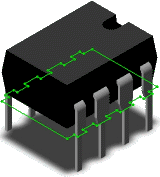
スケッチのないジオメトリ
SOLIDWORKS ではフィーチャーの外形を示す適切なスケッチをもたないモデルが存在します。たとえば他の CAD システムからインポートされた部品などです。 もしスケッチがない場合、CircuitWorks はシルエットエッジを使用して搭載部品の形を次のように決定します:
- 基盤搭載部品で:
- 外部シルエット エッジは基板外形になります。
- 非円形の閉じた内部エッジは基盤カットアウトになります。
- 円形穴は機械穴になります。
- 基盤上のすべての搭載部品では、外部シルエット エッジはフィーチャー外形になります。 CircuitWorks は、IDF 2.0 と 3.0 がカットアウトを持つ搭載部品をサポートしないため内部エッジを考慮しません。
これらのシルエットルールが不正な結果を生成した場合、スケッチを作成します。 例えば、スルーホールのスケッチを作成します。
CircuitWorks がシルエットエッジを搭載部品の形を決定するために使うかどうかをコントロールするために、CircuitWorks オプション - SOLIDWORKS エクスポート(CircuitWorks Options - SOLIDWORKS Export)を参照してください。